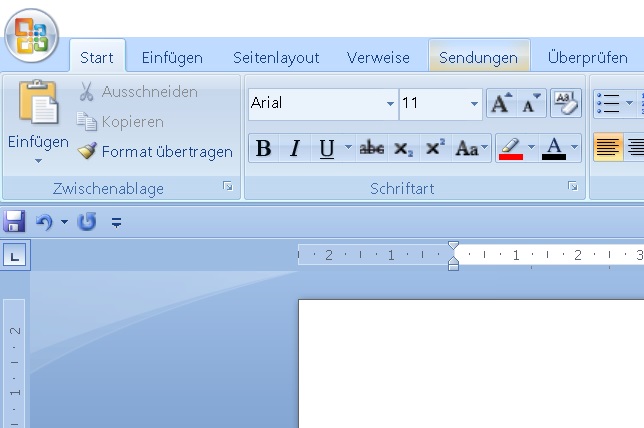
Visitenkarten können mit Word über einige Menüeingaben selbst erstellt werden. Im Folgenden
wird die Vorgehensweise aufgezeigt. Anstelle des Begriffs Visitenkarten verwendet Word den
Begriff Etiketten.
Im Hauptmenü wird in der oberen Menüzeile auf "Sendungen" geklickt.
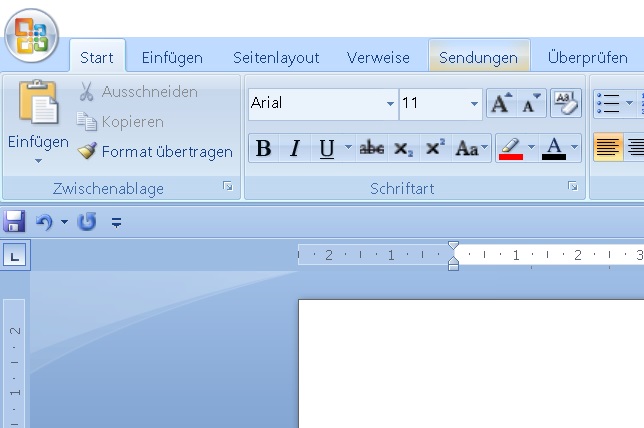
Eine neue Menüzeile mit Icons wir eingeblendet. Dort klickt man an der linken Seite auf "Umschläge".
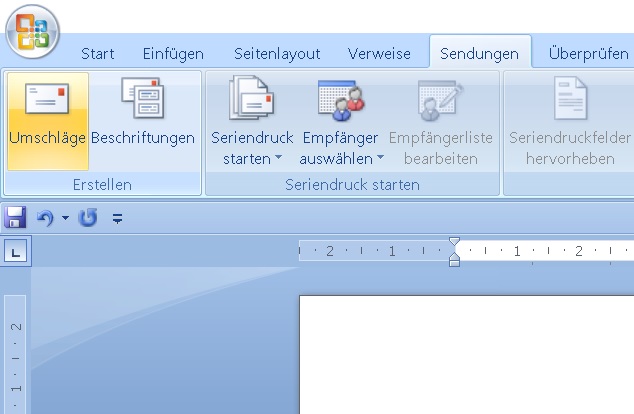
Ein Dialogfenster schaltet sich auf mit dem Titel "Umschläge und Etiketten".
Ein Klick auf die Registerkarte "Etiketten" schaltet das folgende Dialogfenster auf:
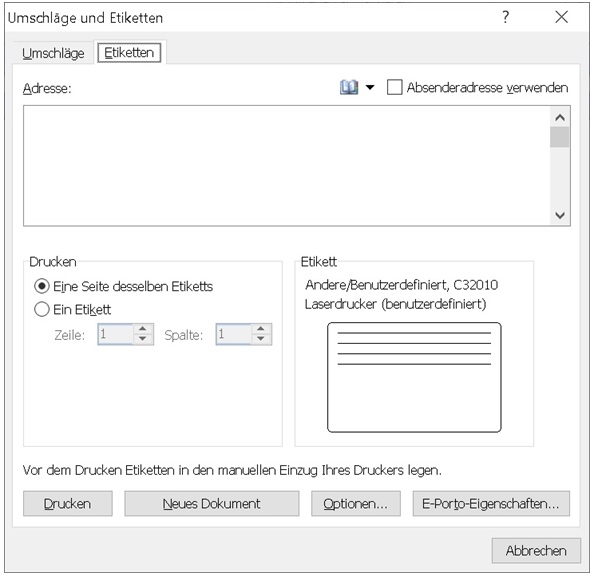
Im unteren Bereich ist zunächst die Schaltfläche "Optionen..." anzuklicken.
Es schaltet sich ein weiteres Dialogfenster auf, das eine Auswahl der Etikettenhersteller
und deren Etikettenbezeichnungen zeigt.
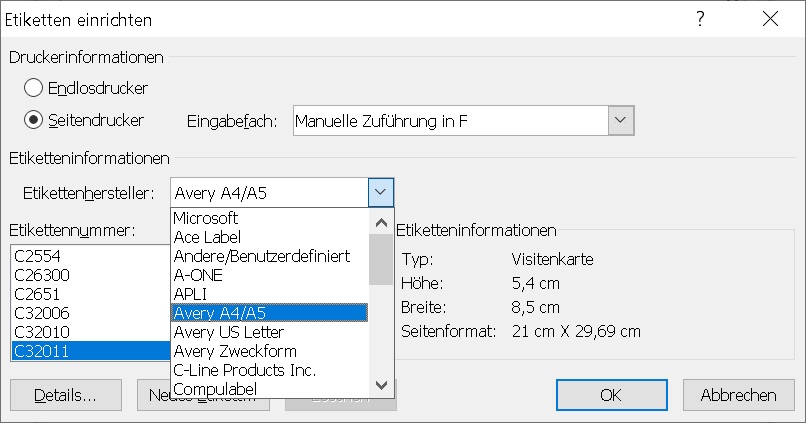
Eine sinnvolle Auswahl kann nur dann getroffen werden, wenn man zuvor in einem namhaften Fachgeschäft
für Computer und Computerzubehör eine Packung mit 10 Bögen für Visitenkarten gefunden hat.
Der Mediamarkt z.B. bietet folgende Packung für die Erstellung von Visitenkarten an:
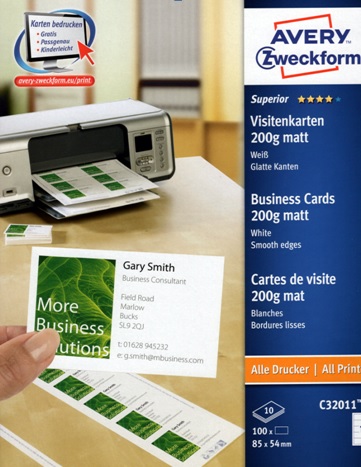
Daher wurde "Avery A4/A5" und "C32011" ausgewählt und mit "OK" bestätigt. Das Format einer Visitenkarte
hat standardmäßig eine Breite von 8,5 cm und eine Höhe von 5,4 cm .
Nach der Betätigung der OK-Taste schaltet Word die Eingabeseite für die Gestaltung der Visitenkarten auf.
Die Teilung der 10 Eingabefenster für den Text in der Visitenkarte stimmt mit der Vorlage C32011 überein.
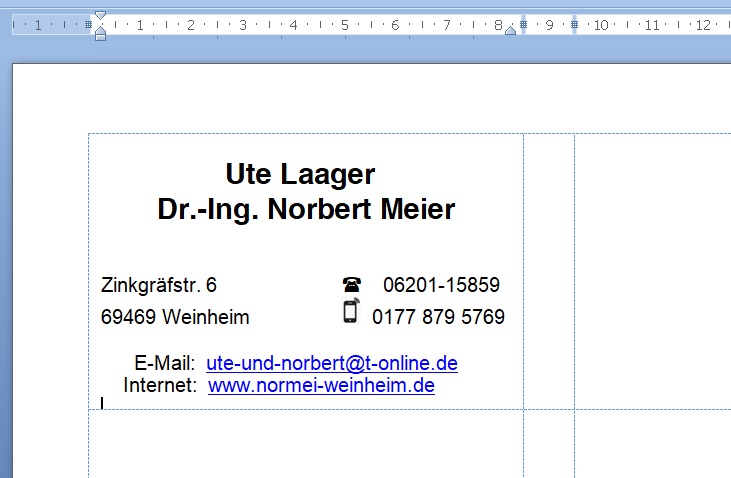
Ein Beispiel für die Texteingabe zeigt unsere Visitenkarte.
Die erste Visitenkarte wird selektiert, um sie dann per "Strg + V" in die anderen freien Felder für
die Visitenkarten zu kopieren.
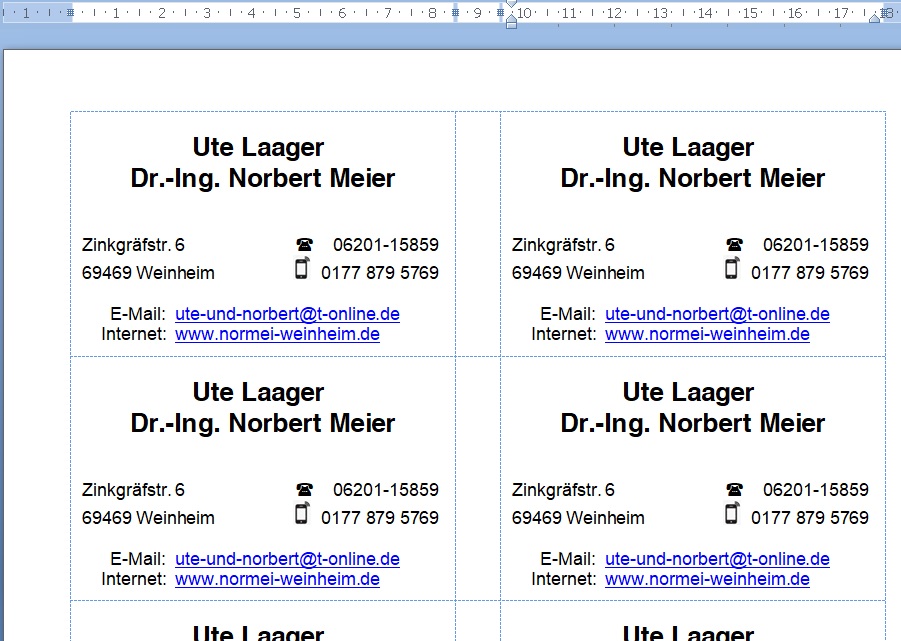
Mit der manuellen Einlage in den Druckerschacht werden die einzelnen Avery-Bögen ausgedruckt.
Zurück zur Homepage